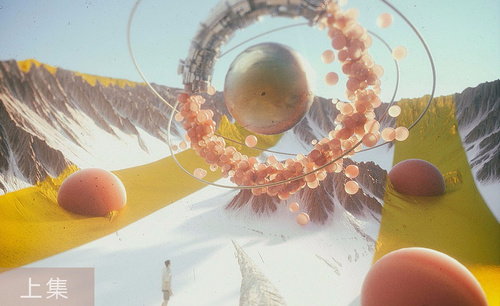用C4D制作超现实场景发布时间:2019年10月15日 16:44
1. 本节课的主要内容。

2. 打开【C4D】,新建【平面】,调整尺寸,宽度分段和高度分段都改为【200】。
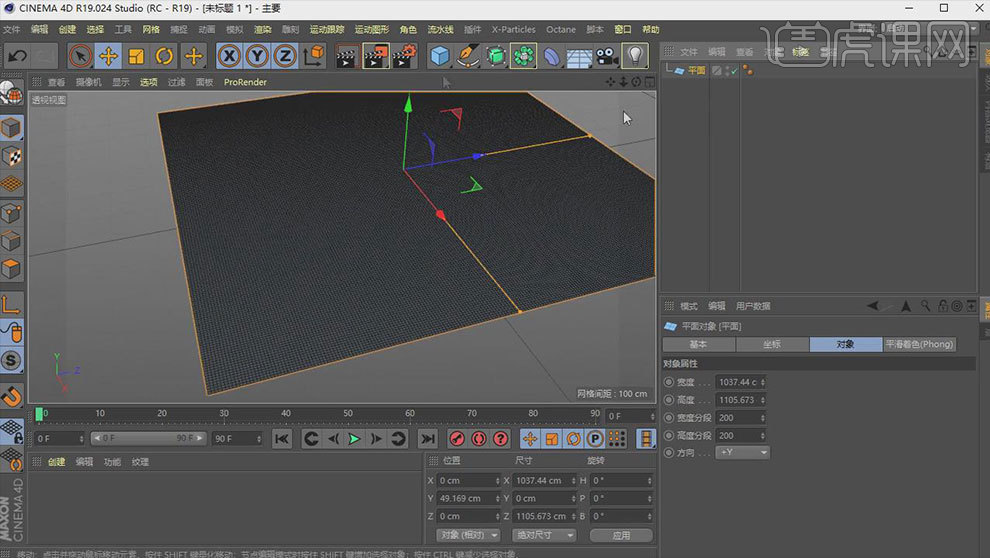
3. 再按住【Shift】键新建【置换】,着色器中添加【噪波】,对象的高度为【1】,噪波的相对比例改为【100*100*500】,增加【对比】。
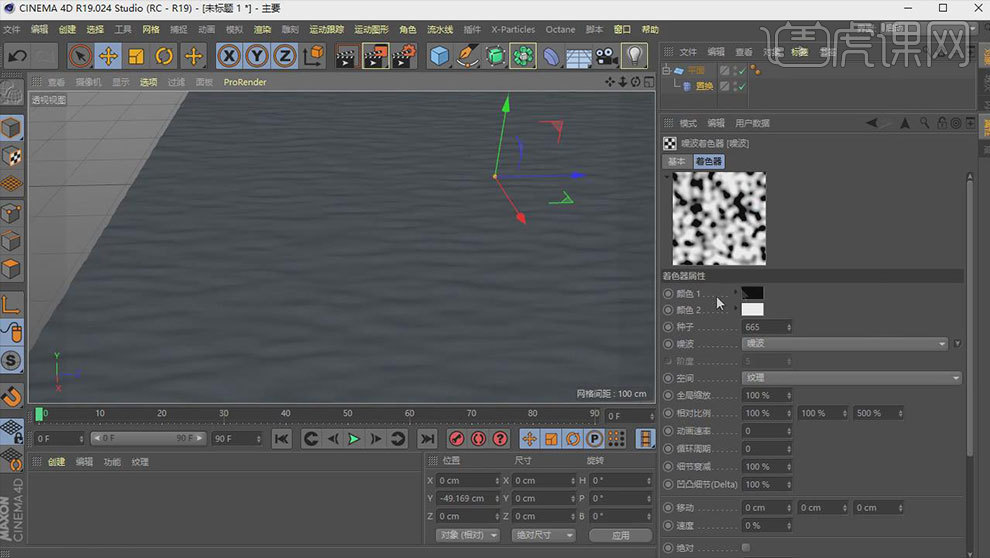
4. 也可以适当的调整【高端修剪】、【亮度】、【对比度】,效果如图示。
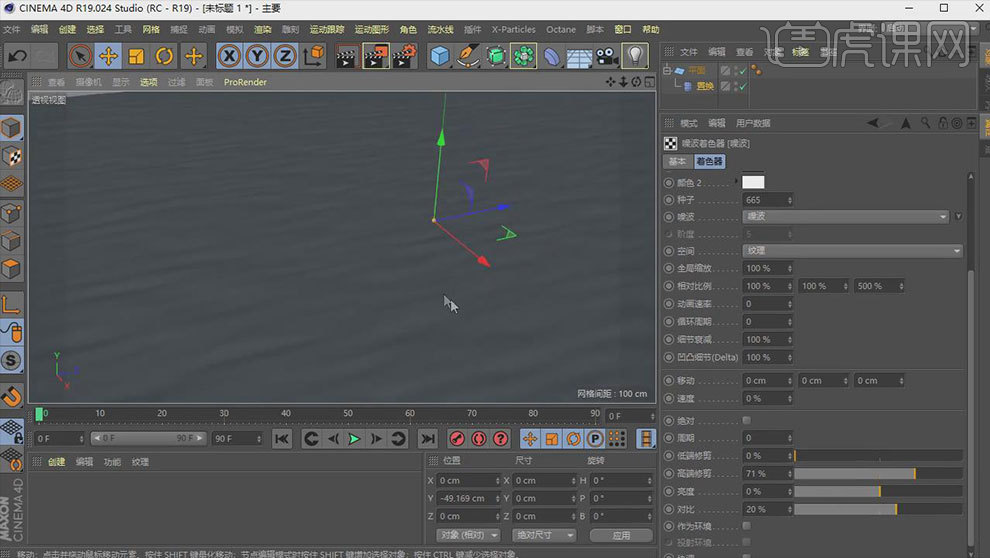
5. 新建【管道】,放大【内部半径】,旋转分段改为【60】。【C】转为可编辑对象,全选点,右键选择【优化】。点模式,【框选工具】框选一半的点,删除。

6.新建【管道】,调整大小、角度和位置,勾选【圆角】,半径为【1】,增加【旋转分段】。

7. 调整视角,新建【摄像机】,右键选择【保护标签】。新建【圆柱】,调整大小,封顶勾选【圆角】,半径为【1.5】。

8. 新建【球体】,分段为【50】,按住【Alt】键拖动复制,调整大小和位置。

9. 点击【插件】-【Forester】-【Forester Tree】,【Tree Library】中选择如图示树,在【Tree Parameters】中调整树的参数。
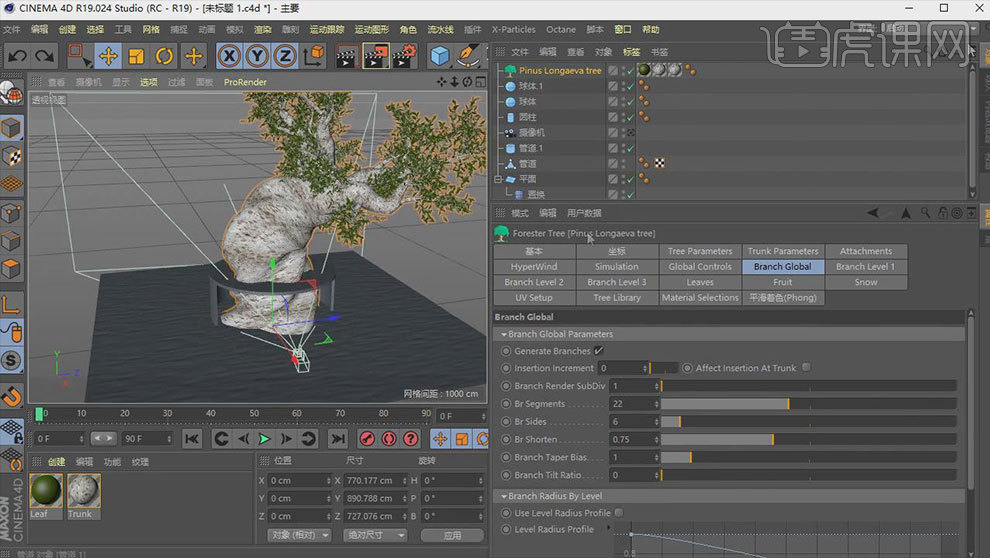
10.接着将树【C】掉,接着【连接对象+删除】,调整大小、角度和位置。继续复制多个球体,调整效果如图示。
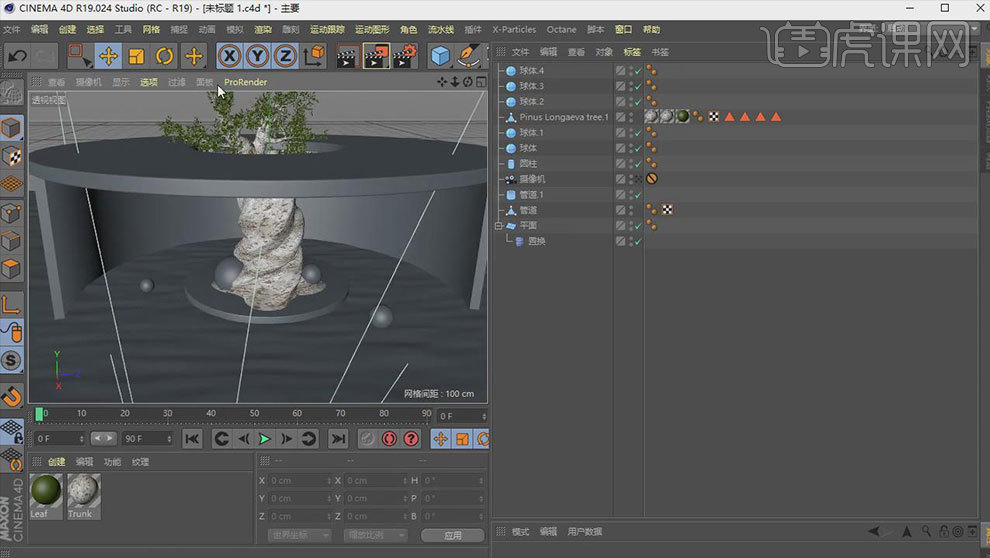
11. 新建【圆环】,调整大小,增加【圆环分段】。

12. 打开【OC渲染器】,打开【OC渲染设置】,摄像机成像中镜头为【Linear】,曝光为【1.12】,最大采样为【500】,漫射深度为【8】,焦散模糊为【1】。
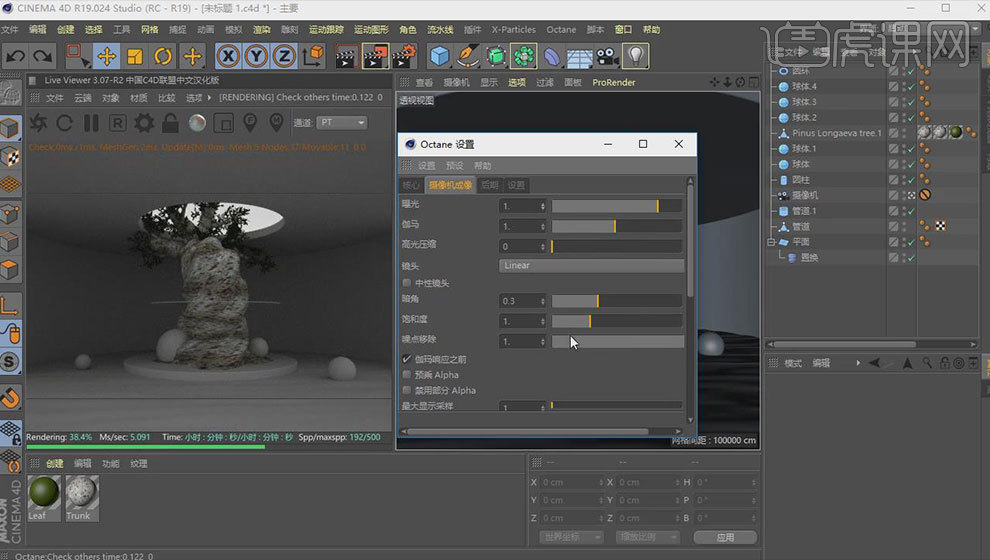
13. 选择树材质,点击【材质】-【转换材质】。点击【对象】-【日光】,坐标中调整【R.P】,调整合适的角度。再新建3个【平面】,调整如图示。
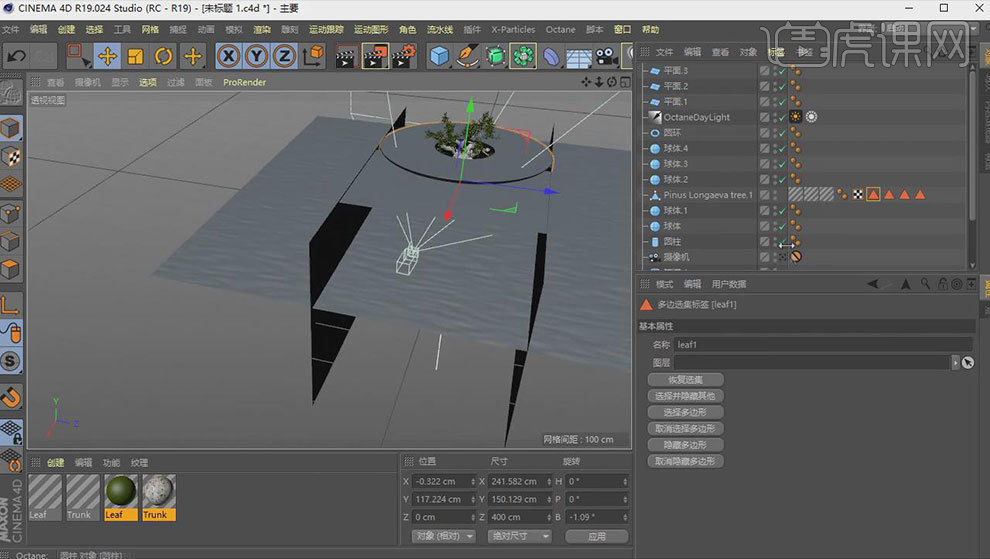
14. 新建【光泽材质球】,漫射的【V值】调暗一些,增加【索引】,粗糙度增加【浮点】。将材质给模型。
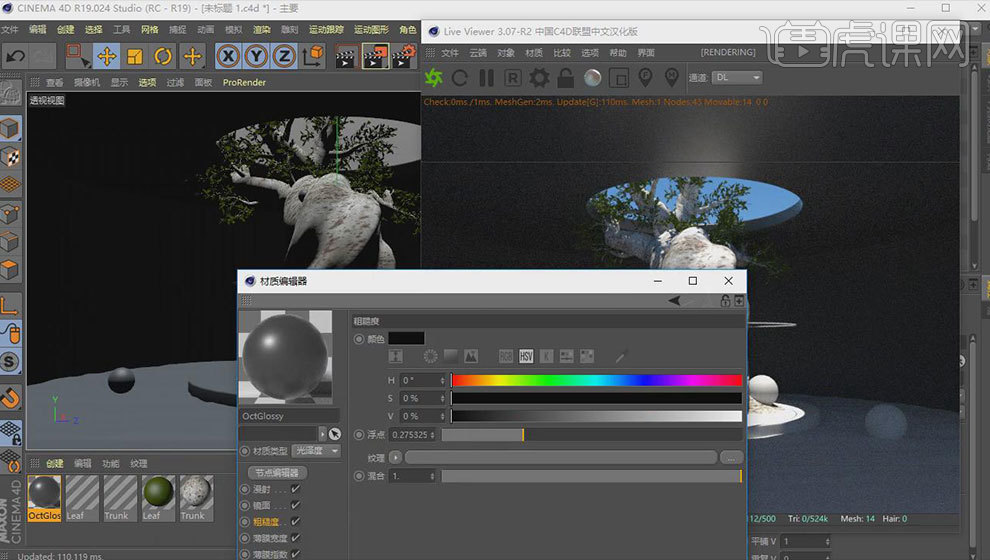
15. 新建【立方体】,调整尺寸,勾选【圆角】】,圆角半径为【0.5】。按住【Alt】键新建【克隆】,模式为【放射】,平面为【XZ】,调整半径。
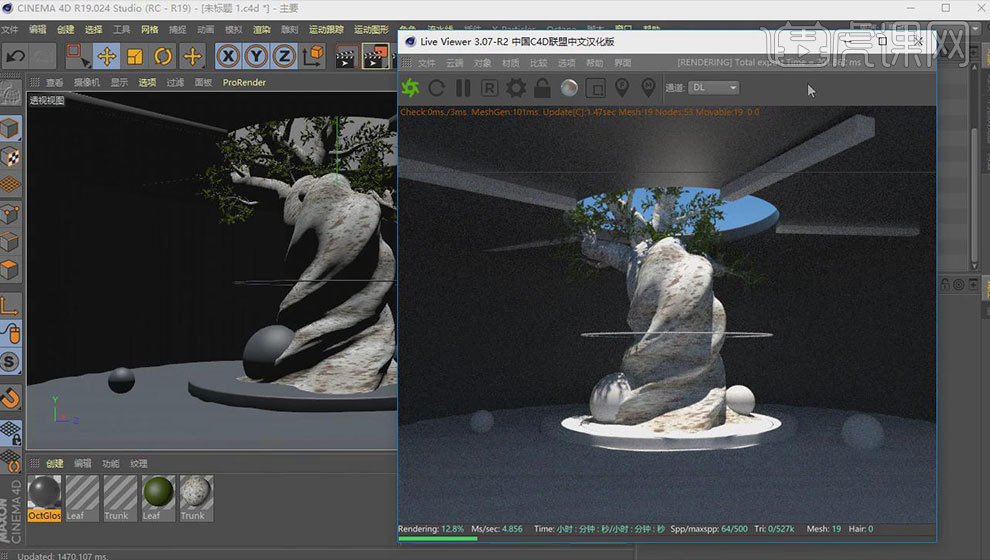
16. 新建【材质球】,关闭【漫射】,增加镜面的【索引】,增加【粗糙度】。将材质给管道和立方体。
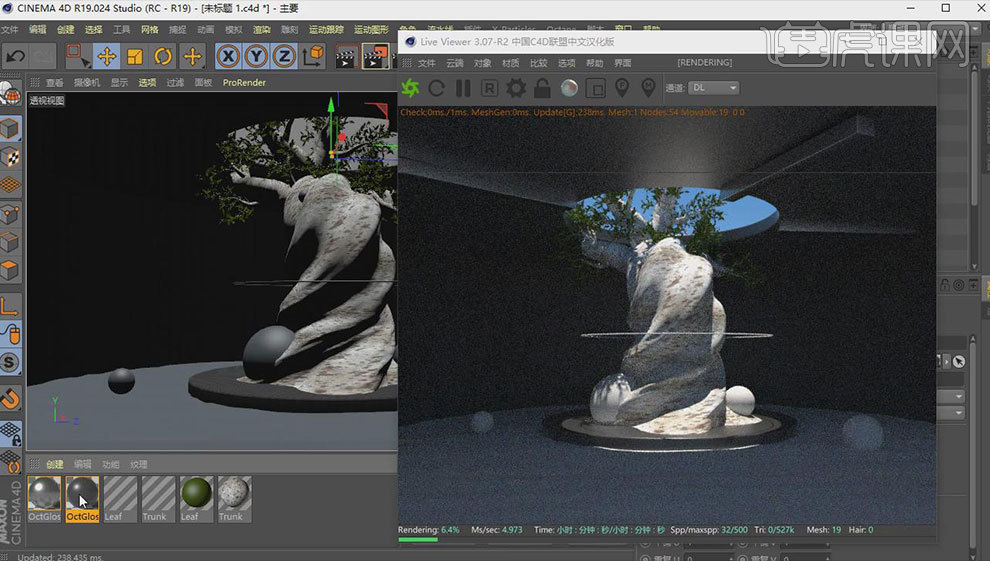
17. 打开【深灰色材质球】的节点编辑,添加【图像纹理】节点,【Shift+F8】内容浏览器,选择合适的纹理贴图,拖入文件的纹理中,连接【法线】。
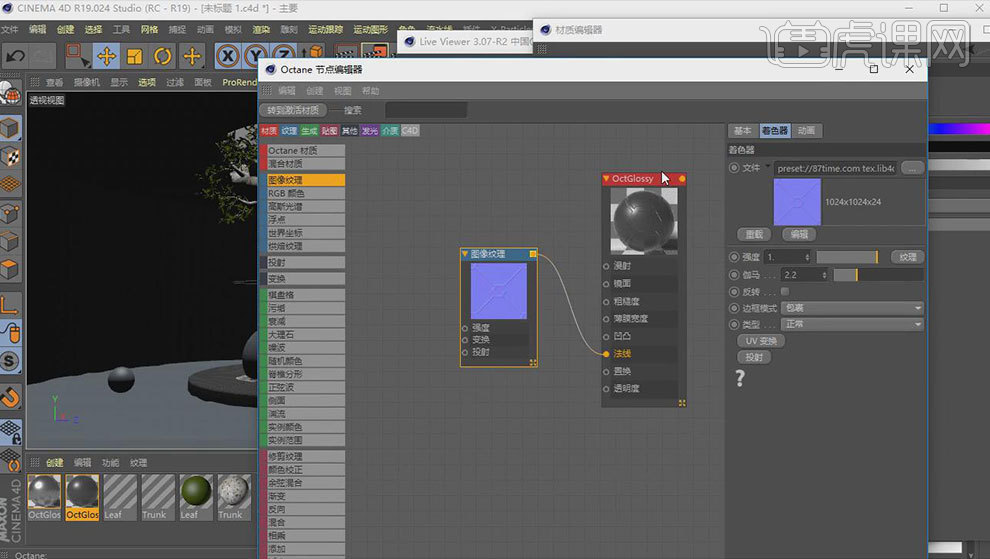
18. 再添加【纹理投射】,连接图像纹理的【投射】,投射纹理为【盒子】,勾选【锁定宽高比】,S.X为【0.2】。

19. 新建【漫射材质球】,发光中点击【黑体发光】,降低【功率】,将材质给圆环。
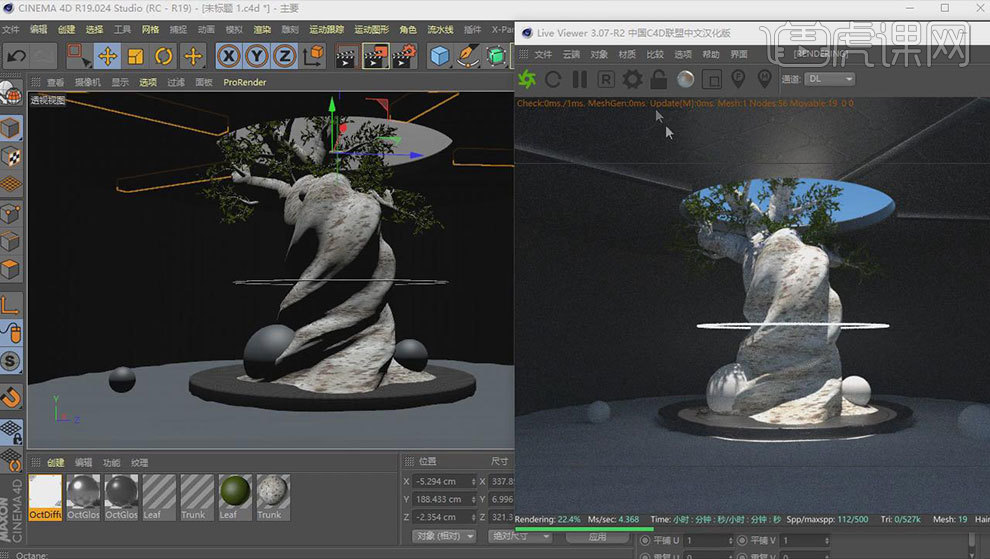
20. 新建【透明材质】,增加【粗糙度】,传输的颜色改为【红色】,【中】里面点击【散射介质】,调整【密度】。将材质给球。
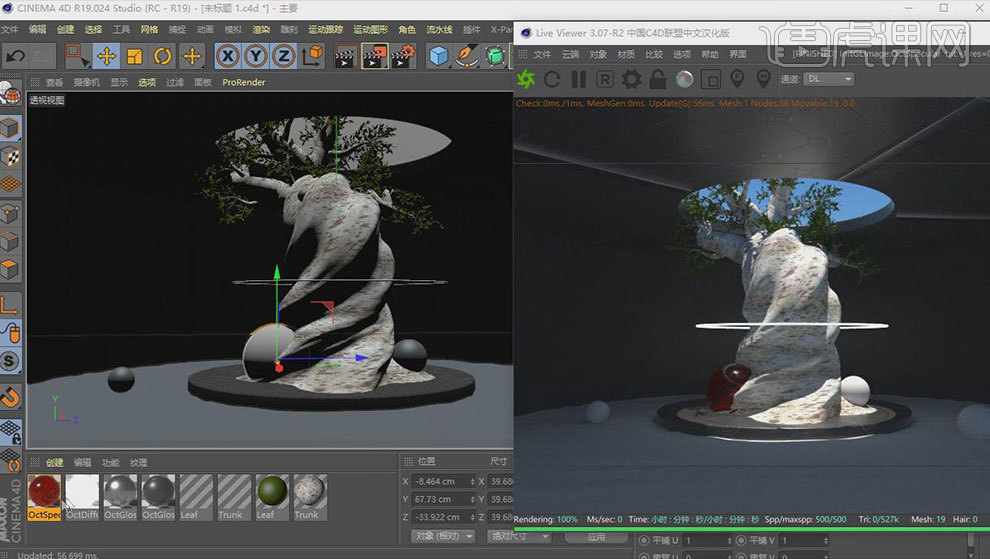
21. 复制材质球,修改颜色为蓝色、绿色。将材质给球。

22. 新建【透明材质】,索引为【1.333】,传输的颜色改为【蓝色】。将材质给平面。
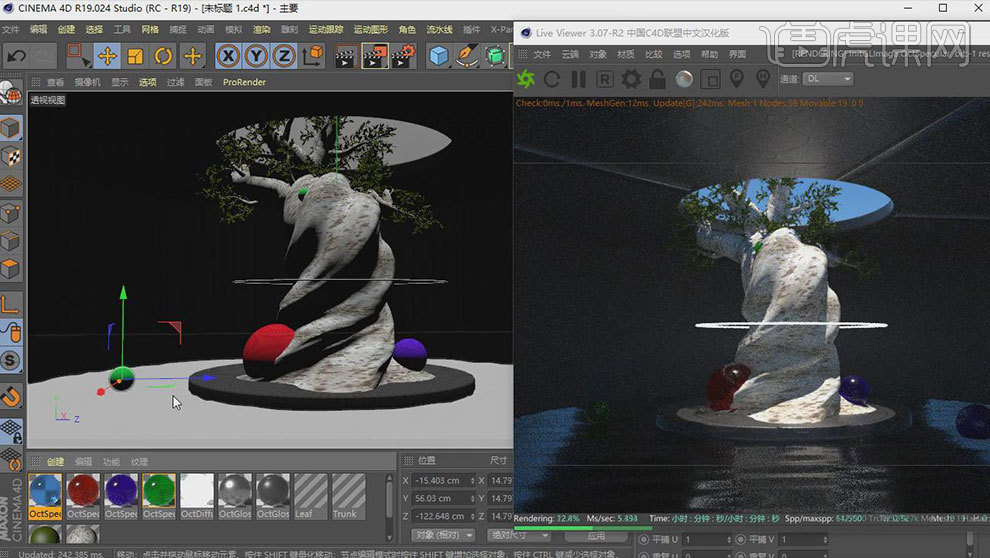
23. 再复制平面,将场景封闭上。打开【OC 渲染设置】,后期勾选【启用】,调整辉光、炫光和【光线数量】。
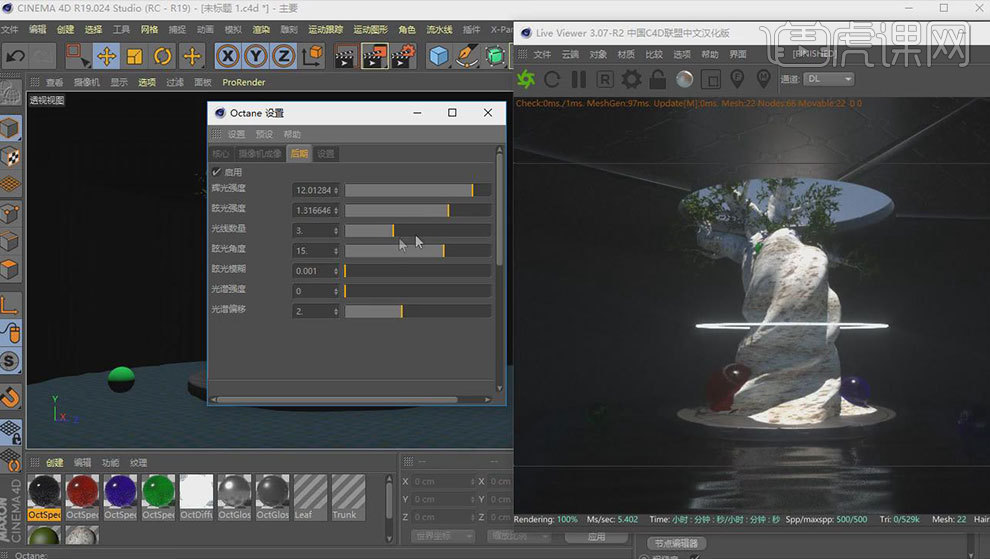
24. 打开【渲染设置】,选择OC渲染器,覆盖核心设置为【启用】,选择【路径追踪】,最大采样为【3000】,焦散模糊为【1】。渲染。
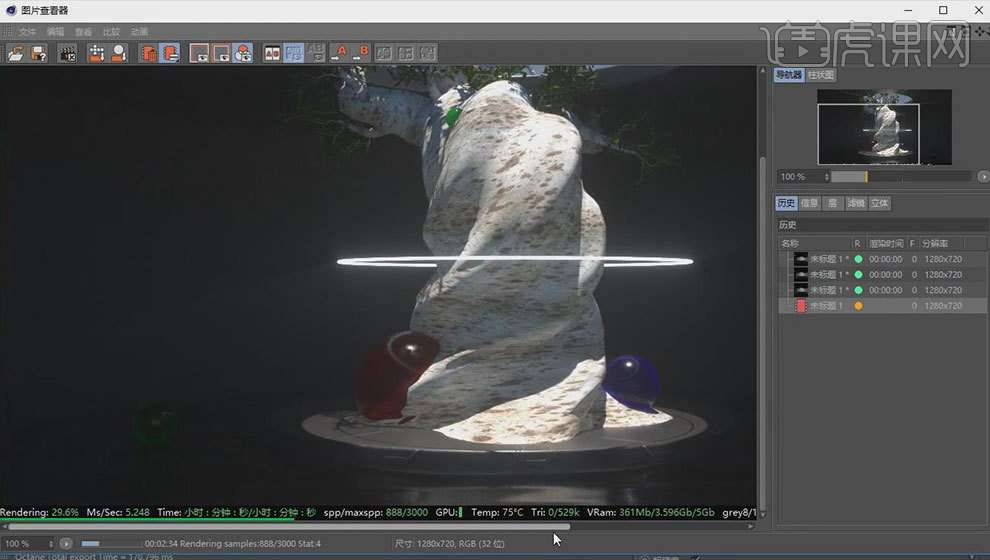
25.最终效果如图示。